Hay ocasiones en las que notamos que la conexión a Internet no funciona como debería. Excesivos cortes que estropean la experiencia o una velocidad anormalmente baja son dos de los más importantes síntomas de que algo no va como debiese. Y aunque hay muchas posibles causas y otros sospechosos habituales, el router suele tener mucho que ver.
Más allá de problemas de colocación del router que provocan que existan puntos negros con defectos de cobertura, otra de las causas que pueden generar problemas en la red es la que relaciona estos fallos con un exceso de dispositivos conectados. Y es que en el entorno de la casa inteligente, no es de extrañar que existan cámaras, altavoces, televisor, timbres, alarmas... y todo conectado al router y consumiendo su correspondiente ancho de banda.
Demasiadas conexiones... y gorrones

No obstante, si este es tu caso y notas que la red no funciona como debería y que la velocidad o las prestaciones no se acercan a lo que tienes contratado, puedes valorar si el exceso de dispositivos conectados puede ser el responsable si ya has comprobado que el router está "bien colocado" y que todas las conexiones son correctas. Además, realizar esta comprobación es muy fácil.
Y es que puedes conocer cuántos dispositivos hay conectados a tu router ya no sólo para salir de dudas y determinar si hay demasiados, sino también como medida para descubrir intrusos en tu WiFi. Solo tienes que entrar en la configuración de tu router siguiendo los pasos habituales.
Sólo has de abrir el navegador que sueles usar para buscar en Internet y en la barra de direcciones escribir 192.168.1.1 (también puede servir 192.168.0.1). Esta es la dirección para entrar en los ajustes de configuración del router.
A partir de aquí llegan las diferencias, pues todo depende de la marca, modelo o de la operadora que haya "regalado" el router. Lo normal es que tengas que entrar introduciendo un usuario y contraseña. Ya hemos comentado que lo mejor que puedes hacer es cambiar estos datos, pero si lo has hecho lo normal es que sea "Admin" / "Admin". Si no conoces estos datos, lo normal es que vengan en forma de pegatina en la parte inferior o en un lado del router.
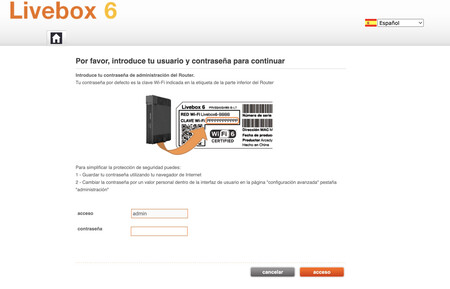
Aquí de nuevo, todo depende de la marca y el modelo de router, puesto que en función de esto cambiará la interfaz y las pantallas por las que vamos a navegar. Pero lo habitual es que no haya excesivas diferencias y por ejemplo, en Orange y Jazztel esto aparece en "Menú" y de entrada aparece "Mi Red local".
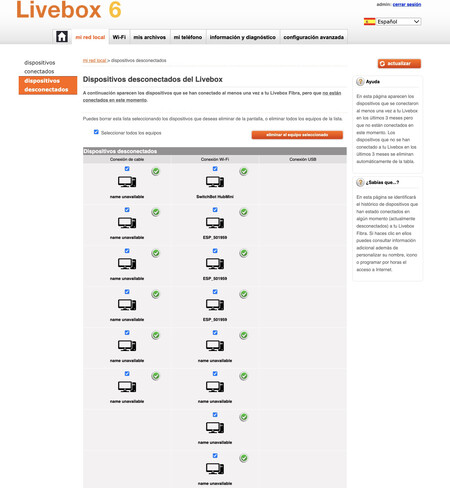
En este caso, para la prueba el router muestra prácticamente todos los dispositivos como sin identificar (name unavailable) y además diferencia entre los que están conectados por cable o de forma inalámbrica por WiFi. Lo correcto y aconsejable es ponerle un nombre de red a cada dispositivo para identificarlo fácilmente y descartar si hay algún intruso, para lo cual se puede usar la información MAC de cada gadget para renombrarlo.
De esta forma puedes comprobar si hay demasiados dispositivos conectados y comprobar con las especificaciones de tu router con cuantos aparatos conectados a la vez puede funcionar. Además se trata de paso de evitar gorrones que estén usando tu conexión a Internet sin permiso.
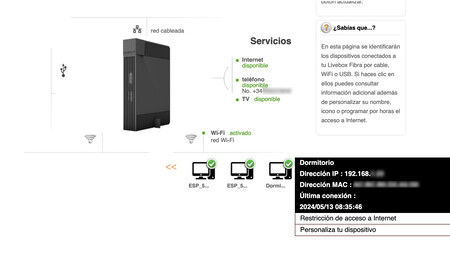
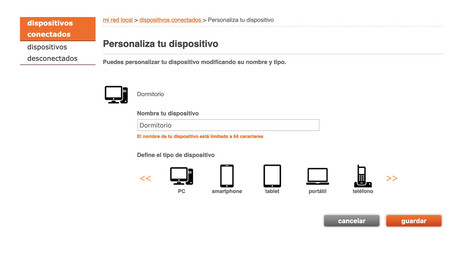
En el caso del router de Orange y Jazztel se puede bloquear o limitar el acceso a internet de un dispositivo conectado al router desde la consola principal. Primero selecciona el dispositivo con el botón izquierdo del ratón y en el desplegable que se abre basta con elegir "Personalizar dispositivo" y luego darle un nombre y un icono o si no sabemos cual es y resulta sospechoso, marcar la opción "Restricción de acceso a internet".
En Xataka SmartHome | Si tu conexión a Internet va mal no siempre es culpa del router: este es el otro gran sospechoso habitual







